Perkongsian kemahiran Word Praktikal: pelbagai cara untuk memasukkan formula matematik
- 青灯夜游ke hadapan
- 2022-04-19 11:38:3213585semak imbas
Dalam artikel sebelumnya "Berkongsi kemahiran Word praktikal: penanda halaman dan rujukan silang! 》, kami belajar tentang ciri Word yang jarang digunakan—penanda halaman dan rujukan silang. Artikel berikut akan mengajar anda pelbagai teknik untuk memasukkan formula matematik dalam Word. Datang dan simpan dan gunakannya!

Dalam kerja harian anda, anda mungkin menghadapi memasukkan pelbagai formula dalam perkataan, seperti yang ditunjukkan dalam gambar. Contohnya, jika anda seorang guru matematik, sudah pasti anda perlu memasukkan pelbagai formula semasa membuat perisian kursus atau menyunting dokumen.
Jadi, persoalannya, adakah anda tahu cara memasukkan formula ini dalam perkataan?
Kaedah 1: Masukkan formula
(1) Letakkan kursor di tempat yang perlu kita masukkan formula dan klik [Insert] -[Symbol]-[Formula] arahan, dan kemudian pilih formula yang anda perlu masukkan. Sebagai contoh, kita kini memilih "Formula Kuadratik".
(2) Pada masa ini, bentuk standard formula kuadratik telah dimasukkan ke dalam dokumen dan secara automatik bertukar kepada tab [Alat Formula] - [Reka Bentuk] , kami boleh Reka formula mengikut keperluan anda sendiri.
Contohnya: Sekarang kita perlu mengubah suai formula standard yang dimasukkan Mula-mula pilih bahagian yang perlu diubah suai, dan kemudian pilih pilihan yang diperlukan dalam kumpulan [Simbol] dan [Struktur] Contohnya, pilih "x" dan "Kurungan" di sini ”, “akar kuasa dua”, dsb.
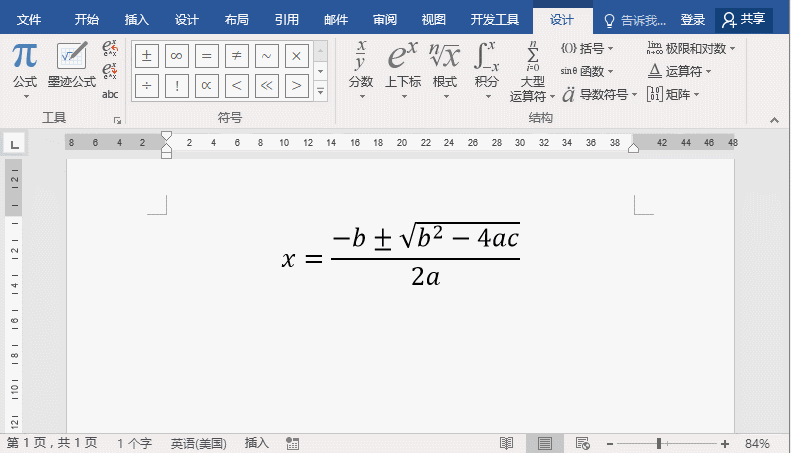
(3) OK, formula kami telah dimasukkan.
Petua:
(1) Jika anda tidak menemui borang formula yang anda perlukan dalam formula terbina dalam, anda juga boleh memilih "Sisipkan formula baharu" dan tambahkannya dalam dokumen Pilih struktur formula yang anda perlukan dalam kumpulan [Alat Formula]-[Reka Bentuk]-[Struktur] yang ditukar secara automatik, dan kemudian reka formula itu sendiri.
(2) Klik butang "Formula Dakwat" dalam kumpulan [Alat Formula] - [Reka Bentuk] - [Struktur], dan anda boleh memasukkan formula yang diperlukan secara manual dalam panel yang dibuka.
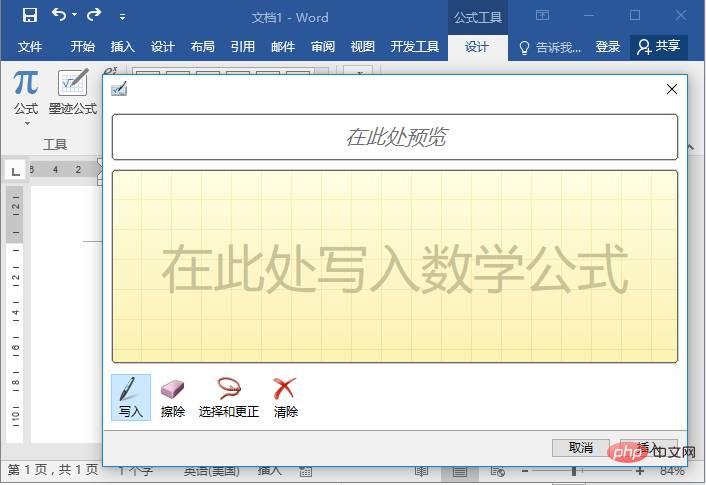
Kaedah 2: Gunakan panel input matematik
"Panel input matematik" is Win Sistem ini dilengkapi dengan editor formula matematik, yang merupakan "plug-in" bebas daripada Word. Ciri terbesarnya ialah anda boleh memasukkan formula diperibadikan dengan tulisan tangan mengikut keperluan anda sendiri, yang serupa dengan kaedah operasi Word. "formula dakwat".
Buka Word, dan kemudian anda perlu membuka "Panel Input Matematik" secara manual dalam "Mula"-"Aksesori Windows", klik untuk membukanya dan masukkan formula yang diperlukan, seperti yang ditunjukkan dalam gambar.
Tutorial yang disyorkan: "Tutorial Perkataan"
Atas ialah kandungan terperinci Perkongsian kemahiran Word Praktikal: pelbagai cara untuk memasukkan formula matematik. Untuk maklumat lanjut, sila ikut artikel berkaitan lain di laman web China PHP!
Artikel berkaitan
Lihat lagi- Perkongsian kemahiran Word Praktikal: sesuaikan kekunci pintasan mengikut tabiat
- Perkongsian pemalam perkataan: pemalam pembetulan automatik kesan teks, menjadikan anda mahir dalam beberapa saat!
- Perkongsian kemahiran Word Praktikal: 3 kaedah carian dan ganti kelompok klasik
- Berkongsi kemahiran Word praktikal: Ketahui tentang 2 fungsi rawak yang tidak popular dan menyeronokkan
- Perkongsian Petua Perkataan Praktikal: 8 Petua Operasi Meja Pantas





